在2020版本的Photoshop软件中,我们可以看到许多新增的智能工具,其中对象选择工具可以大大提高抠图效率,那PS2020对象选择工具无法使用怎么办?
PS2020对象选择工具是什么
在Adobe Photoshop 2020中,新增加了一个对我们摄影后期非常实用的抠图神器:Object Selection Tool,也就是“对象选择工具“。
这是一款人工智能自动选取的工具,只要你在照片中框选起一个范围,这个工具就可以自动帮你进行选区,方便你进一步的抠图等后期处理。它仿佛可以读懂你的内心,帮你选出你所要的东西。
新增功能的第二项“新对象选择工具”,应该是PS 2020比较力推的一个新卖点了,在左侧工具栏直接选中“对象选择”后,在想抠出的主体上框选一下,如展示图的大象,一框,PS就自动把它选中了,可以说,抠图效果又提升了。那么,它的实际使用效果如何呢?
体验过后发现这个功能,跟以往版本里的“选择》主体”功能极为相似,都是让PS自动为我们抠图,而效果嘛,其实也并没有完全抠干净,而且新旧两个功能抠出来的区域和漏掉的区域基本上是一致的。显然,这个功能也比较依赖图片素材的背景复杂情况喽。
PS如何添加对象选择工具
这个工具在PS默认的“选择工具”设置中是没有的。需要我们进行手动添加。如何操作呢?
1、在PS界面左边的工具栏中,我们找到这三个小圆点。
2、然后点击,在弹出的对话框中,选择“编辑工具栏”
3、这个时候会弹出这样的界面:
4、我们可以看到,“快速选择工具”和“魔棒”工具在一起,其中并没有“对象选择工具”,这个工具自己在右边。
5、现在我们要做的就是用鼠标点击上“对象选择工具”,然后把它拖拽到和“快速选择工具”,“魔棒工具”一起。现在就是这样的:
6、这个时候我们再看“选择工具”中,三个好兄弟在一起了。
PS对象选择工具如何抠图
1、2020版PS操作界面,与2019版并无差异,对象选择工具被归类到【快速选择工具】和【魔棒工具】一组,从图标上可以看出,通过拉出的矩形选框,选中物体后,PS软件自动识别物体边缘绘制出选区
1-1、如果在左侧工具上找不到【对象选择工具】,可以点击右键单击省略号图标,点击展开的【编辑工具栏】,
1-2、弹出的界面上,可以在右侧【附加工具】一栏中,找到【对象选择工具】,鼠标左键按住拖动其到【快速选择工具】一组,然后点击【完成】即可,
2、下面开始简单说一下如何使用【对象选择工具】,下图中PS打开可一张图片,想要把人物选出来,可以在左侧工具栏上,切换至【对象选择工具】,上端选项,模式默认是【矩形】,拉出矩形框,只要保证人物全部在框内即可,
2-1、此时可以看到人物大致的轮廓,都出现了选区蚂蚁线,但还是有一些地方,需要调整,比如手臂内侧两个地方需要扣除,这时候用矩形模式,就不是很方便,可以切换为【套索】,
2-2、既然是扣除选区,那么就要把【对象选择工具】,由【新选区】模式改为【从选区减去】,也可以按住alt键,鼠标右下角会出现减号,画出一个范围,PS软件会自动识别边缘,
2-3、可以看到下图中,需要扣除的选区就出现了,虽然有些地方不是很精确,但已经很方便了,
2-4、有些选区不准确,可以多次使用【对象选择工具】进行识别调整,如果想要【添加到选区】,可以切换上端选项中的对应图标,如下图所示,也可以使用快捷键Shift,按住之后画出区域,
对象选择工具,最大的好处在于,不需要做精确的边缘绘制,只需要框选出范围,即可自动生成选区,对于新手朋友来说,更容易上手。
PS对象选择工具怎么用
这个画面是在马来西亚诗巴丹水下拍摄的。其中的人物是教练阿明。
第二个画面是拍摄的另外一个场景,只有壮观的鱼群,其中没有人。
能否很快的把图一中的教练,放入图二中呢?用今天的新工具来操作一下。在选择工具中,选中“对象选择工具”,然后按住鼠标拖拉,框选住教练:
在框选的过程中,你会发现,左边的鱼也在选择范围内了。这样的选区无疑是不完美的。其实不要紧,不用担心,当你松开鼠标的之后,看看发生了什么?
最终自动选中的范围,并没有鱼,而仅仅是教练。而且选区还相当精准。这个就是这个功能的奇妙之处!厉害吧。
利用这个功能,很方便的进行了我所要内容的选区。下一步,我们可以直接把选区直接放入第二张图中:
可以看出,人的方向和位置、色调融合不是很完美。不要着急,我们按住人物的图层,COM+T,把人物选上,然后点击鼠标右键,在弹出的菜单中,选中水平翻转,在移动一下人物的位置:
最后,利用色阶工具调整一下人物的明暗,以便和背景的色调更好的融合起来:
最终的效果如下:
这个功能的出现,会更加方便我们进行选区和抠图,在配合一下“选择并遮住“这样的功能,就可以更加细化你的选区和抠图。让你的创意摄影乐趣多多。
相关推荐:
以上就是PS2020对象选择工具无法使用怎么办的全部内容了,想要了解更多PS相关文章资讯,请收藏游戏6,超多有趣好玩的精彩内容等您来探索!

万众瞩目的基于鸿蒙生态的华为智慧屏终于又一次推动力整个行业的发展,在这次最新发布的智慧屏s3 pro上,具备了家庭健身,影院,娱乐游戏还有K歌功能,老少皆宜的使用体验成为真正意义上的全家人娱乐中心。真正的超级娱乐电视。先来说说看家庭影院,这款s3 pro可以和四台SoundX组成家庭影院,支持WI-FI直连,帮助您享受到低延迟无损的观看体验,这款智慧屏还有内置的华为视屏AiM按下影院资源,真正做到

耀play5t活力版一经上市就受到了很多用户的喜爱,不管是性能还是实际使用体验都有非常不错的口碑,并且还有非常实用的侧边指纹解锁方法。那么荣耀play5t活力版怎么录入指纹?下面游戏6小编就为大家带来详细的介绍,一起来看看吧!荣耀play5t活力版怎么录入指纹1、打开手机设置,点击【生物识别和密码】。2、点击【指纹】,并输入锁屏密码。3、点击【新建指纹】。4、按提示录入指纹即可。荣耀play5t相

315是消费者权益保障,昨晚央视召举办的315晚会如期举行,晚会上曝光了许多不合格产品,其中苏州万店掌网络科技有限公司具有“人脸识别”功能的摄像头引来热议!3月16日也爆出喜茶门店也安装了万店掌摄像头。到底是怎么回事呢?下面跟着小编一起来了解一下具体情况吧。报道称,全国多地先后调查了20多家装有人脸识别系统的商户,所到之处,人脸识别信息均被偷偷获取,没有一个商家明确告知,央视指出科勒卫浴、宝马等店
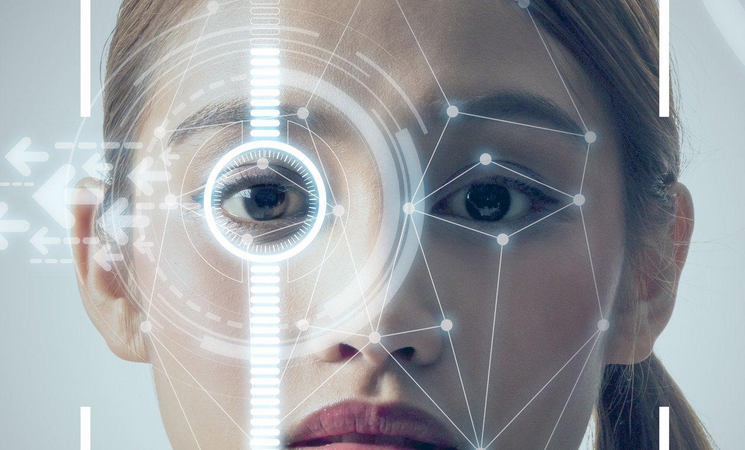
由于疫情严重,大家出门都带上了口罩.众所周知,iphone手机可以用Face ID脸部识别来解锁,但带上口罩的话该怎么办呢?游戏6小编特地为大家带来了FaceID解锁iphone问题详解,希望能帮大家解决这个问题。方法1.Face ID 脸部辨识自动学习首先我们先来了解Face ID 脸部辨识学习逻辑,如何让它会自动学习,才会导致有些兄弟姊妹发现怎么能够用Face ID 解决,其实就是因为底下几

华为推出的语音助手功能强大可以帮助我们拨打电话、发短信、打开应用、寻找手机等。当我们无法操控手机或者寻找手机的时候就需要语音助手了,那么华为语音助手如何唤醒mate30呢?下面我们就来看看语音助手设置的位置。 华为语音助手怎么唤醒mate30?1、在手机设置中点击打开【智慧助手】。2、点击进入【智慧语音】。3、点击【语音唤醒】。4、打开【语音唤醒】右侧的开关,并录入语音唤醒词,然后对着手机说出【你